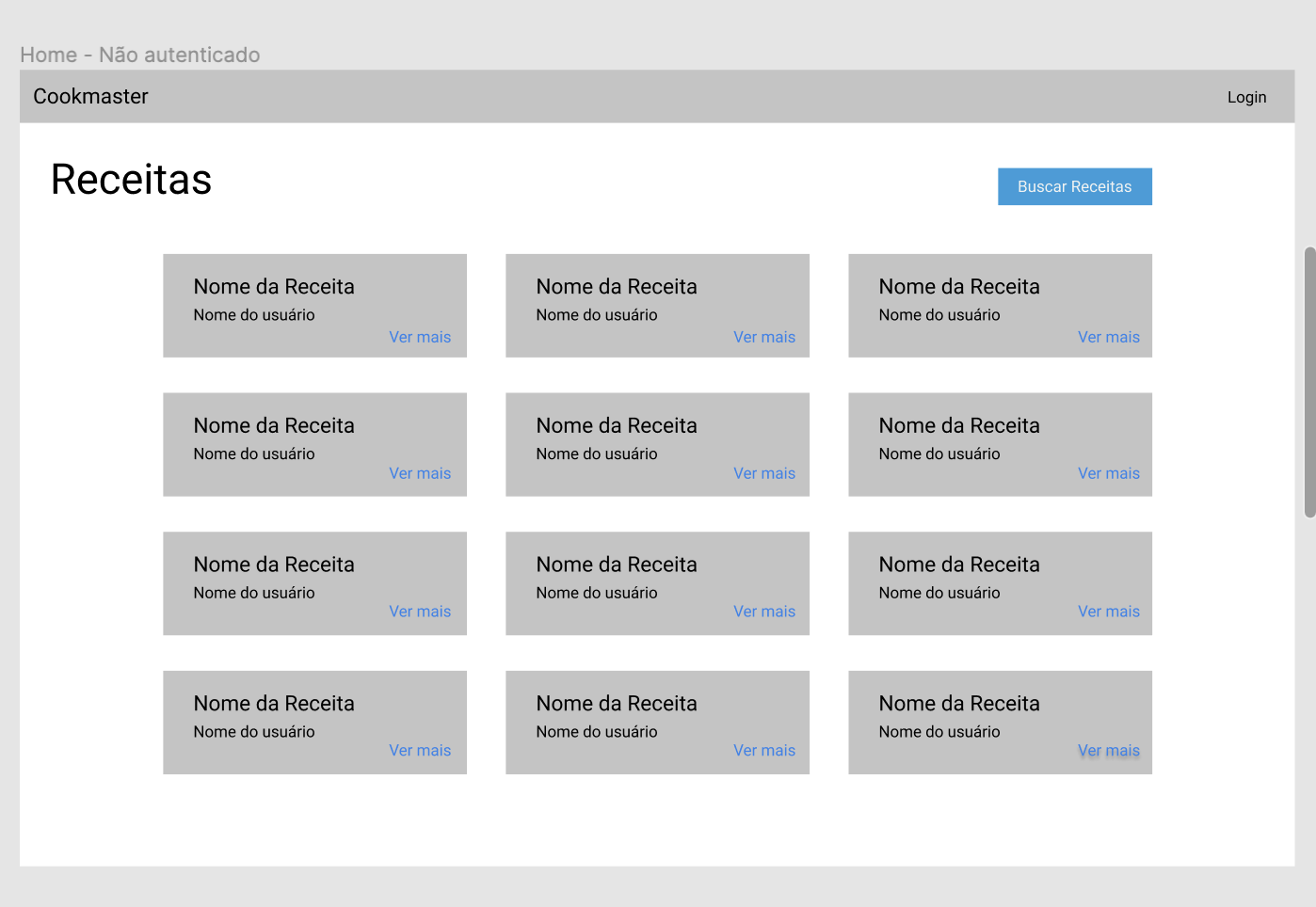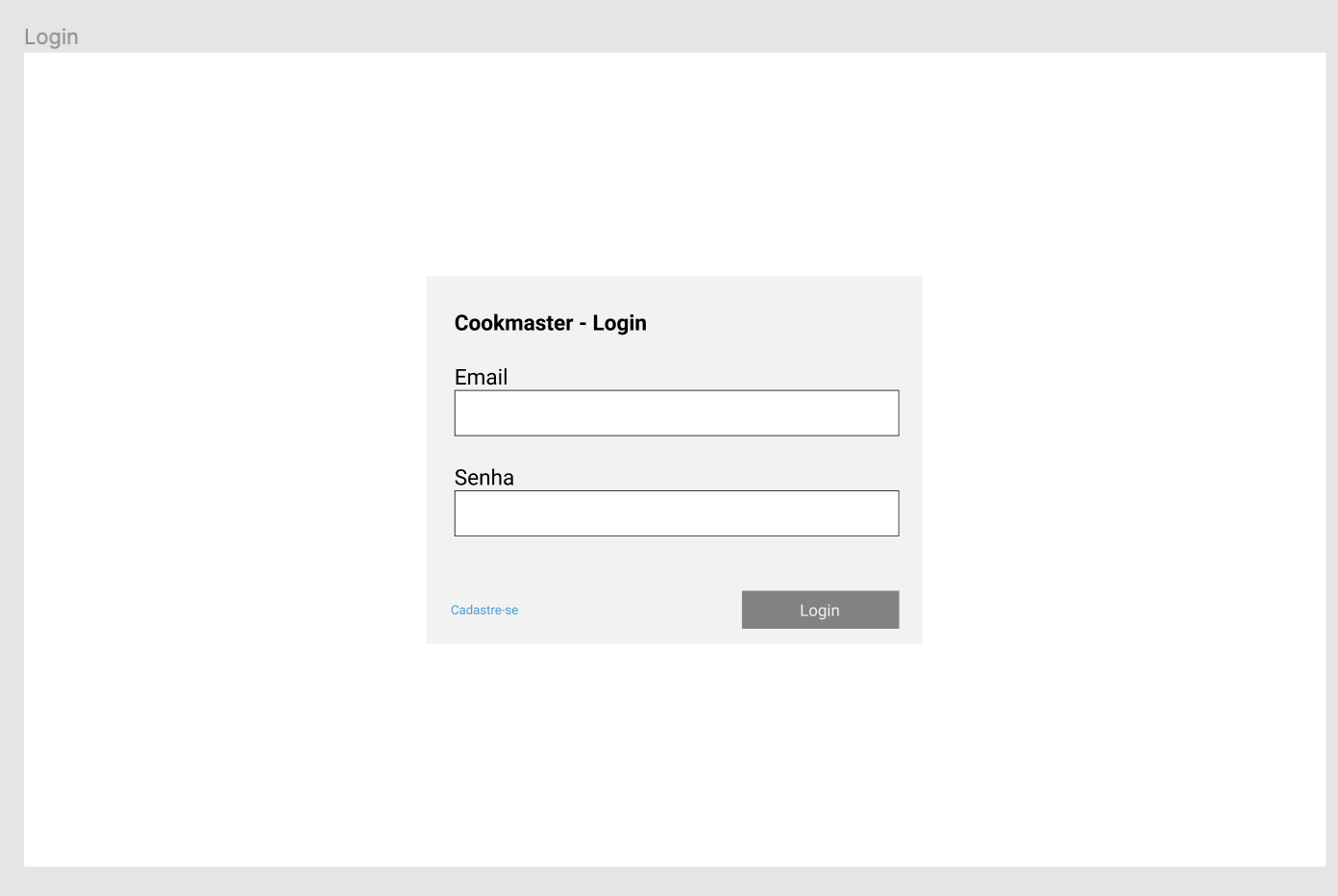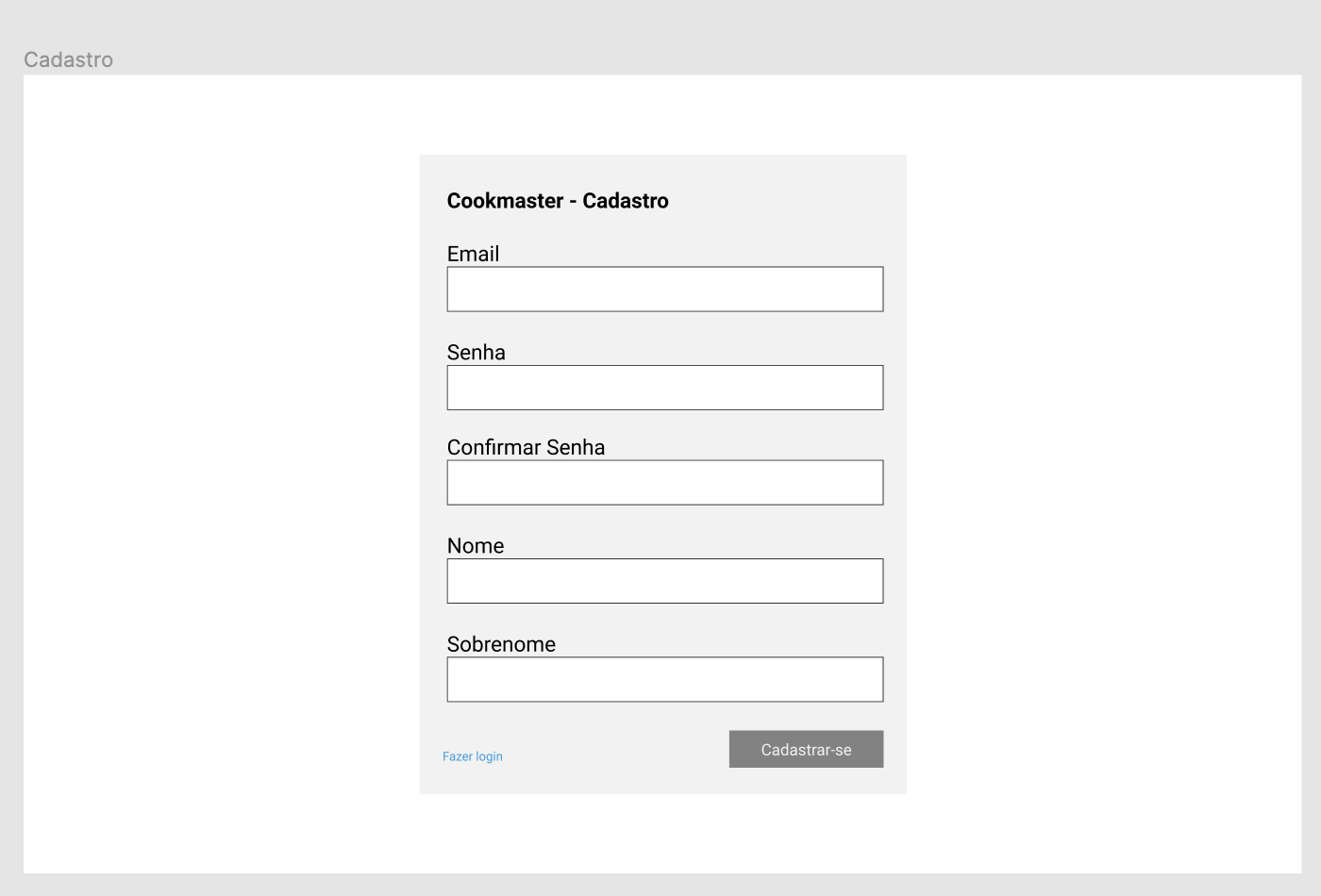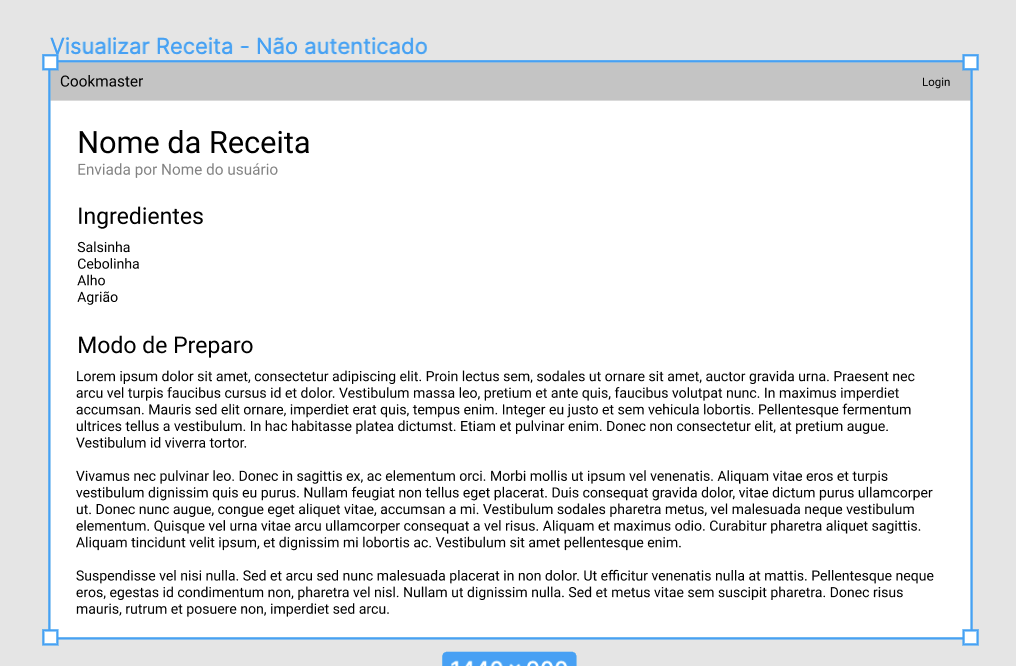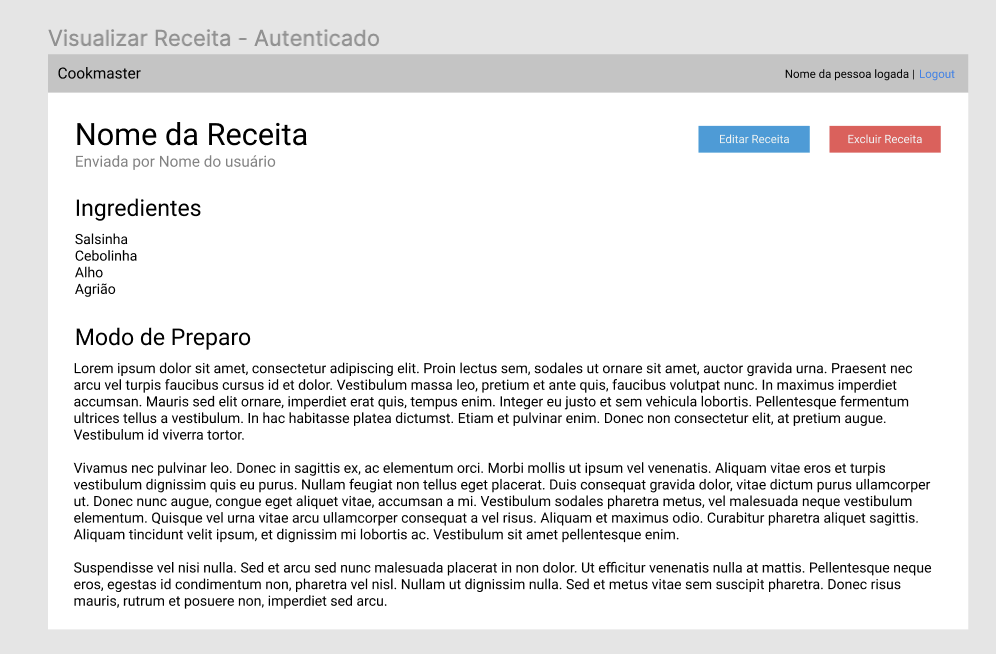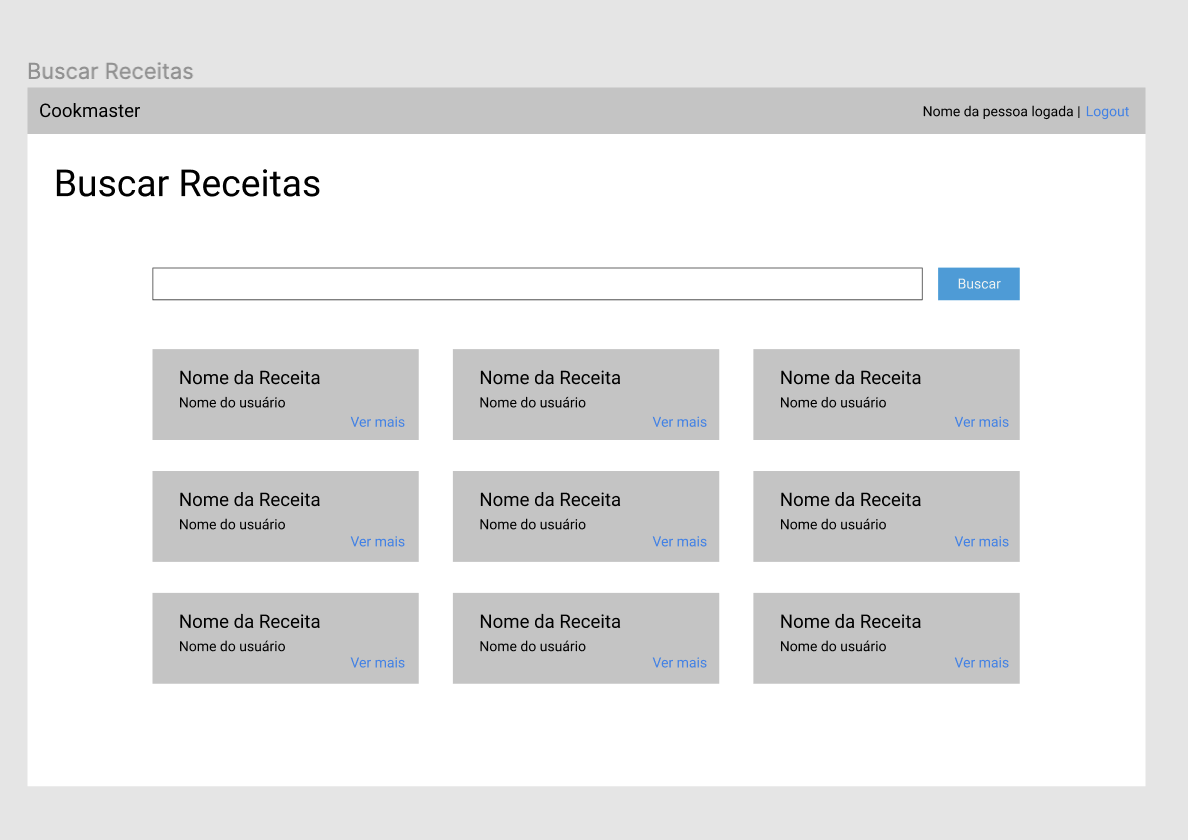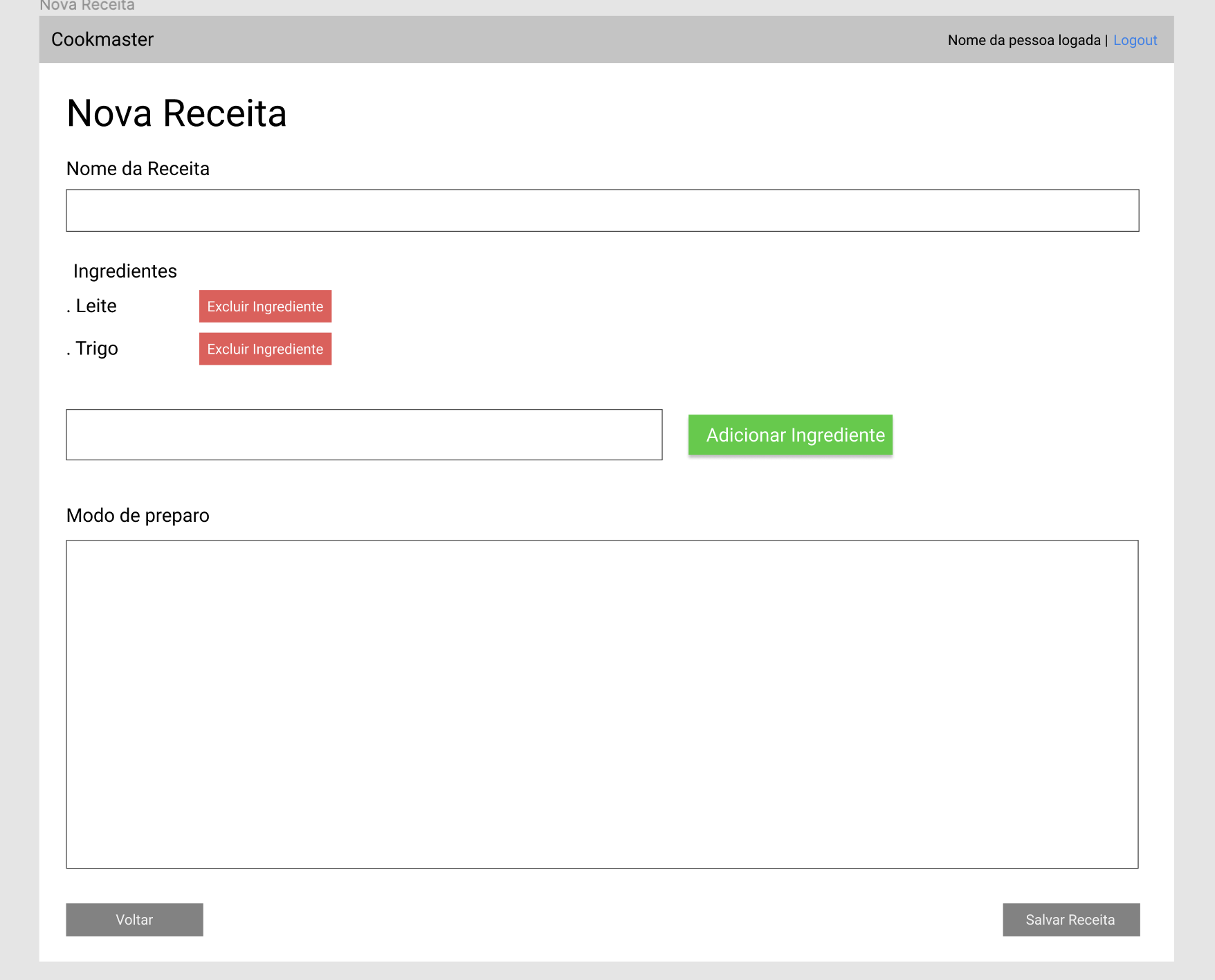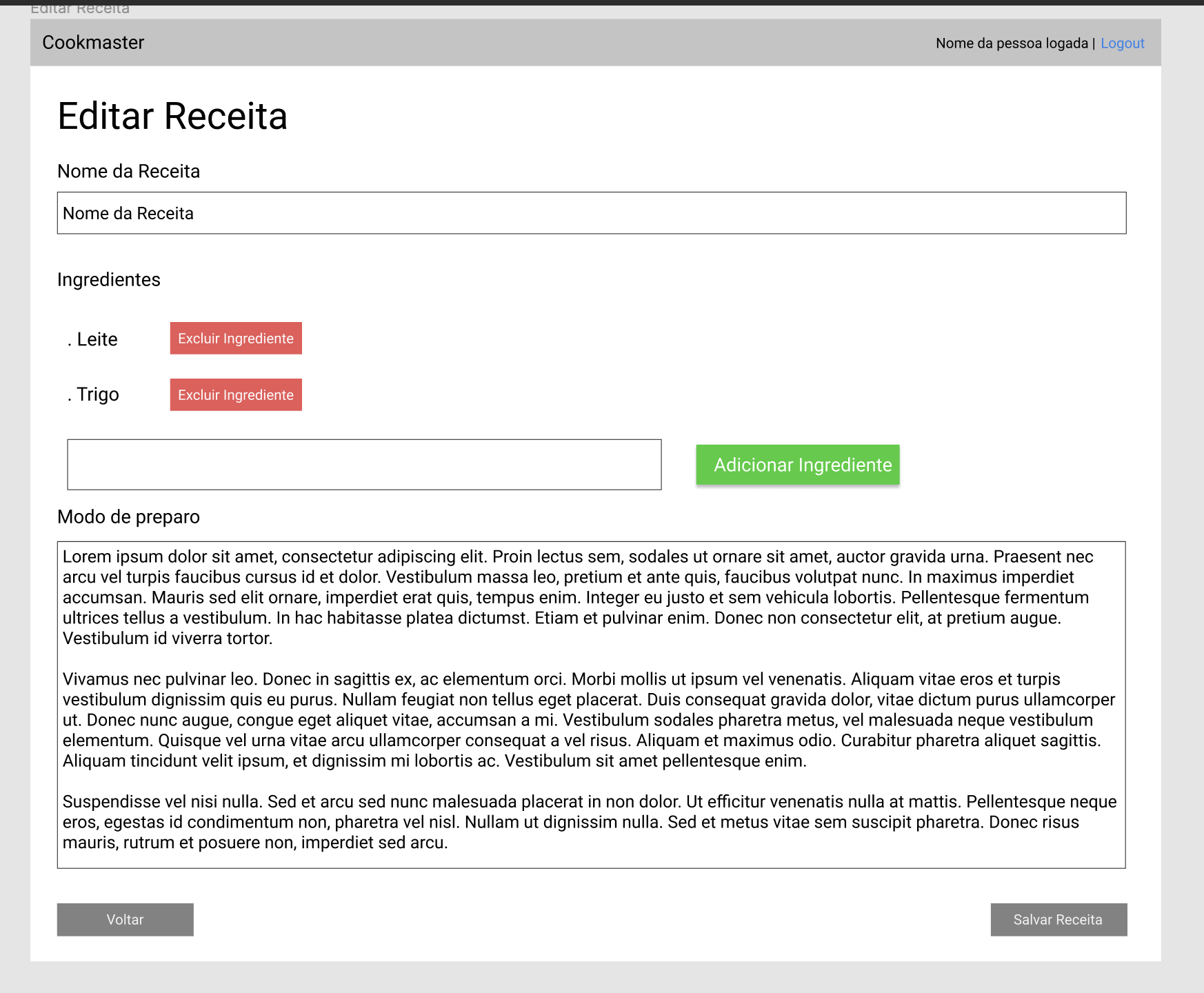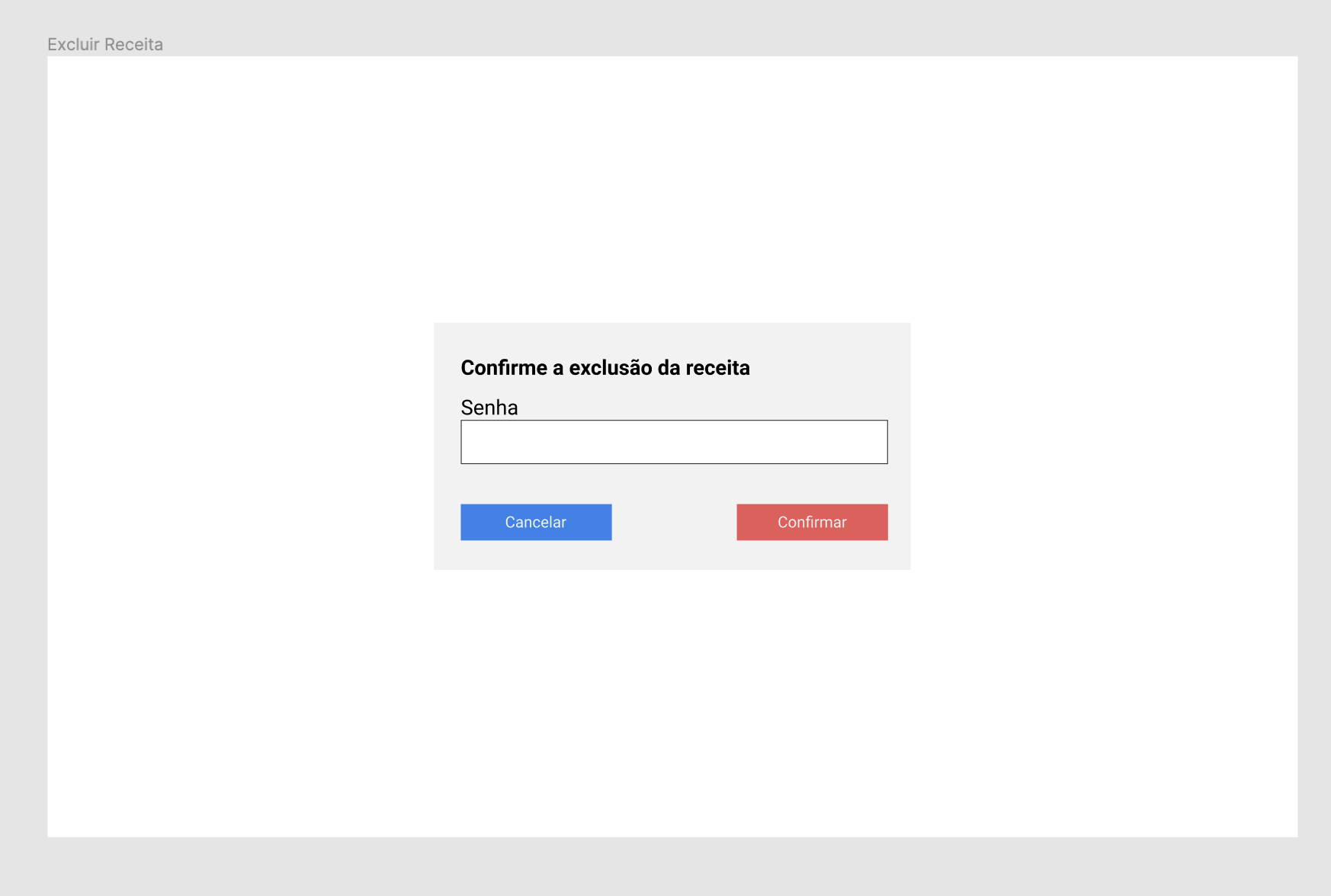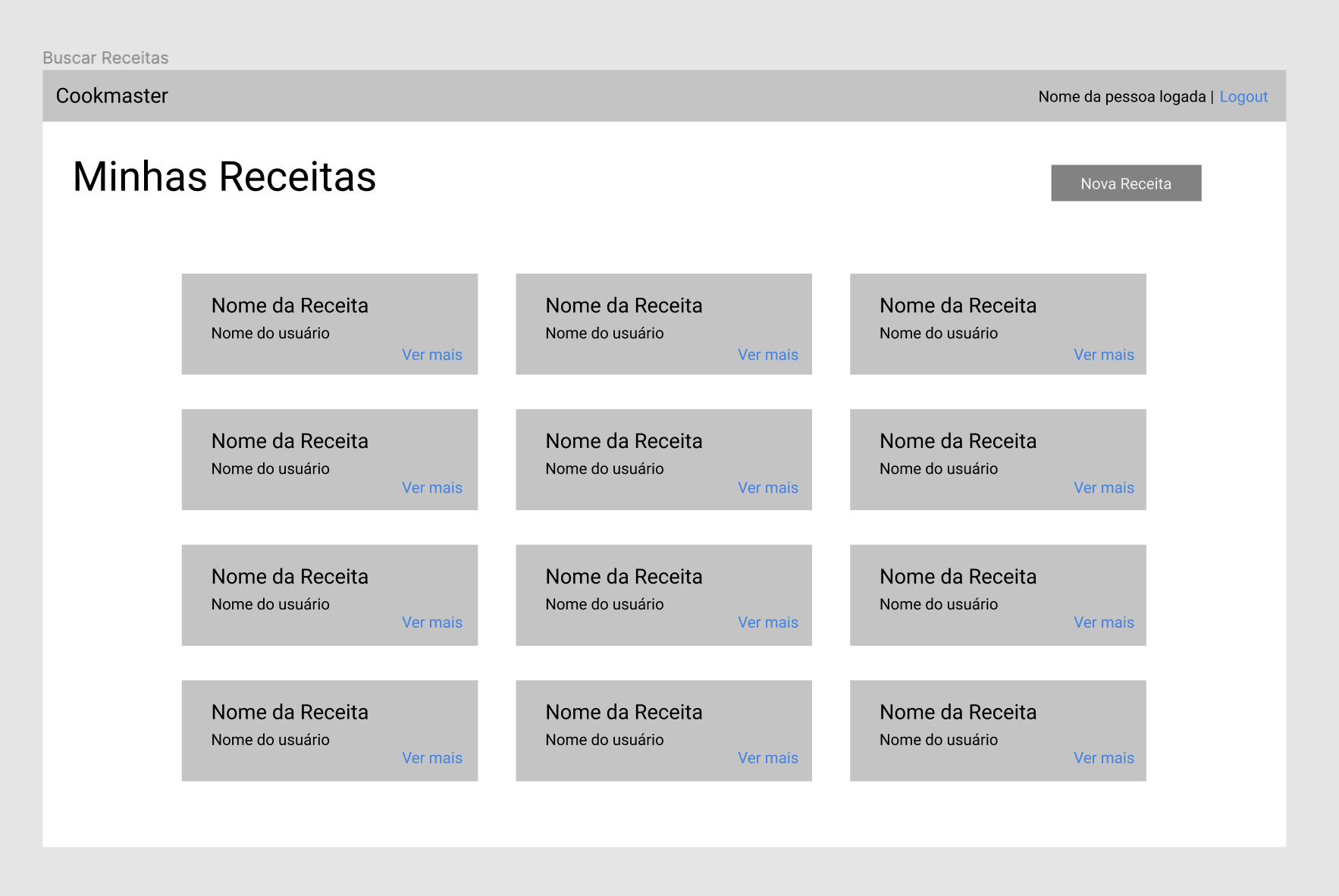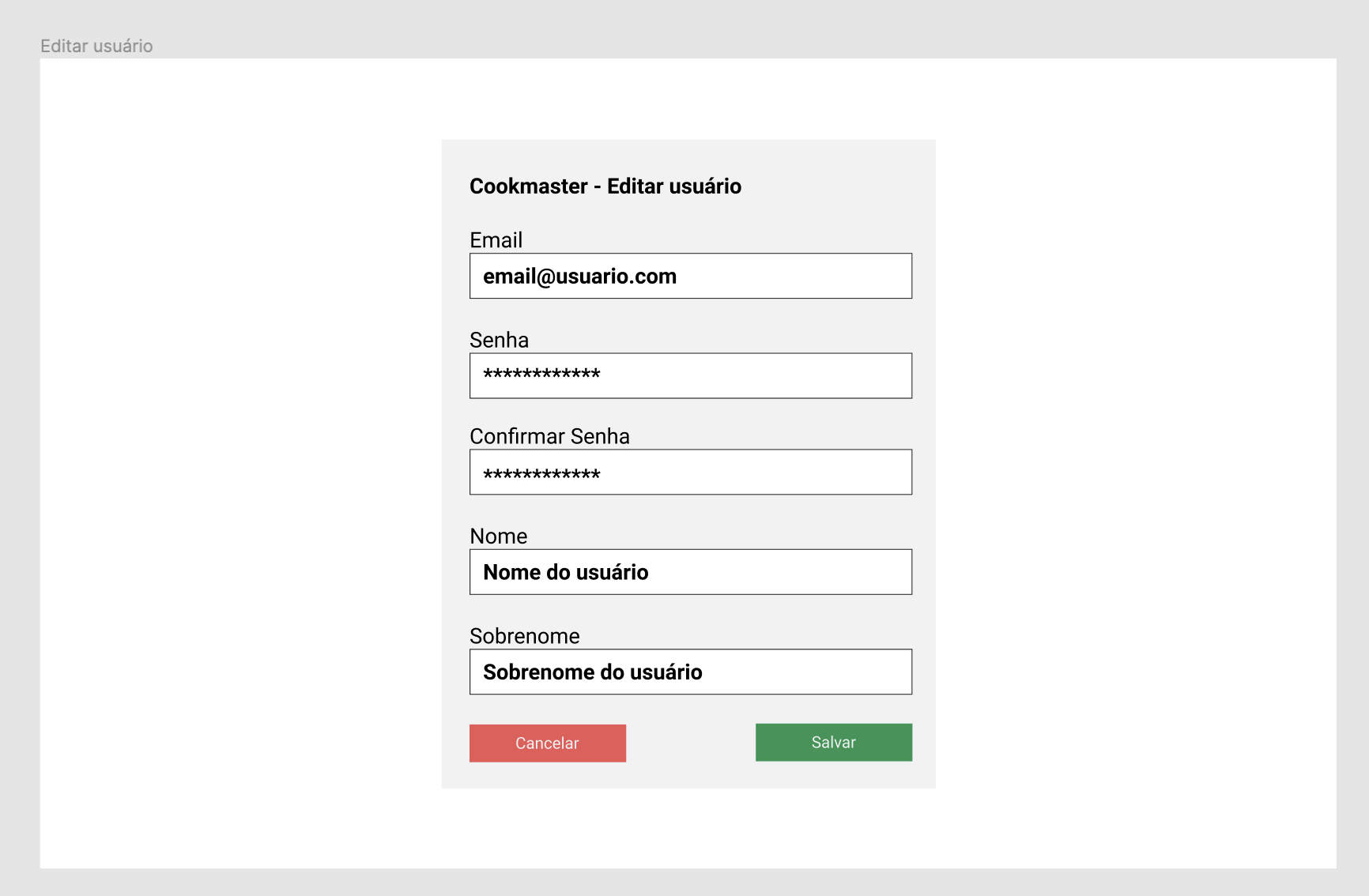Você já usa o GitHub diariamente para desenvolver os exercícios, certo? Agora, para desenvolver os projetos, você deverá seguir as instruções a seguir. Fique atento a cada passo, e se tiver qualquer dúvida, nos envie por Slack! #vqv 🚀
Aqui você vai encontrar os detalhes de como estruturar o desenvolvimento do seu projeto a partir deste repositório, utilizando uma branch específica e um Pull Request para colocar seus códigos.
- Clone o repositório
git clone https://github.com:tryber/sd-0x-cookmaster.git.- Entre na pasta do repositório que você acabou de clonar:
cd sd-0x-cookmaster
- Instale as dependências [Caso existam]
npm install
- Crie uma branch a partir da branch
master
- Verifique que você está na branch
master- Exemplo:
git branch
- Exemplo:
- Se não estiver, mude para a branch
master- Exemplo:
git checkout master
- Exemplo:
- Agora crie uma branch à qual você vai submeter os
commitsdo seu projeto- Você deve criar uma branch no seguinte formato:
nome-de-usuario-nome-do-projeto - Exemplo:
git checkout -b joaozinho-cookmaster
- Você deve criar uma branch no seguinte formato:
- Adicione as mudanças ao stage do Git e faça um
commit
- Verifique que as mudanças ainda não estão no stage
- Exemplo:
git status(deve aparecer listada a pasta joaozinho em vermelho)
- Exemplo:
- Adicione o novo arquivo ao stage do Git
- Exemplo:
git add .(adicionando todas as mudanças - que estavam em vermelho - ao stage do Git)git status(deve aparecer listado o arquivo joaozinho/README.md em verde)
- Exemplo:
- Faça o
commitinicial- Exemplo:
git commit -m 'iniciando o projeto x'(fazendo o primeiro commit)git status(deve aparecer uma mensagem tipo nothing to commit )
- Exemplo:
- Adicione a sua branch com o novo
commitao repositório remoto
- Usando o exemplo anterior:
git push -u origin joaozinho-cookmaster
- Crie um novo
Pull Request(PR)
- Vá até a página de Pull Requests do repositório no GitHub
- Clique no botão verde "New pull request"
- Clique na caixa de seleção "Compare" e escolha a sua branch com atenção
- Clique no botão verde "Create pull request"
- Adicione uma descrição para o Pull Request e clique no botão verde "Create pull request"
- Não se preocupe em preencher mais nada por enquanto!
- Volte até a página de Pull Requests do repositório e confira que o seu Pull Request está criado
Para entregar o seu projeto você deverá criar um Pull Request neste repositório.
Lembre-se que você pode consultar nosso conteúdo sobre Git & GitHub sempre que precisar!
Você vai desenvolver seu primeiro app utilizando a arquitetura MVC!
A aplicação a ser construída trata-se de um cadastro de receitas, onde será possível criar e visualizar receitas, seus ingredientes, e sua forma de preparo.
Você vai desenvolver todas as camadas da aplicação (Models, Views e Controllers) a partir do código deste repositório, que já possui a lógica necessária para realizar login e logout de usuários, bem como um middleware que você pode utilizar em todas as rotas que precisem de autenticação.
Através dessa aplicação, será possível realizar as operações básicas que se pode fazer em um determinado banco de dados: Criação, Leitura, Atualização e Exclusão (ou CRUD, pros mais íntimos 😜).
Para realizar qualquer tipo de alteração no banco de dados (como cadastro, edição ou exclusão de receitas) será necessário autenticar-se. Para visualizar receitas, a autenticação não é necessária.
O código para cadastro de usuários deve ser criado por você utilizando os conhecimentos adiquiridos nesse bloco.
-
No código deste repositório, utilizamos o middleware
cookie-parserpara realizar a leitura do cookie contendo o token de autenticação. Ele é necessário para que o sistema de login / logout funcione. Não o remova! -
Você não precisa alterar a lógica de gerenciamento de sessões (login / logout de usuários).
-
No
package.json, você vai encontrar dois scripts que iniciam sua aplicação:startestart:watch. O primeiro, apenas inicia o servidor normalmente, enquanto o segundo inicia o servidor e o reinicia a cada alteração no código. -
O arquivo
models/userModel.jsestá criado, mas não contém código para conexão com o banco. As funções existentes nele servem para guardar lugar para algumas das funções que você deve criar. O papel de cada uma dessas funções está descrito nos comentários acima delas. -
O middleware
authMiddleware, presente emmiddlewares/auth.jspode ser usado nas rotas que exigem autenticação.- Quando você utiliza o
authMiddlewareem uma rota, ele cria a propriedadereq.user, que contém as informações do usuário atual, conforme retornadas pelouserModel. - O
authMiddlewareestá disponível noindex.jsda aplicação através demiddlewares.auth.
- Quando você utiliza o
-
Você pode modificar o layout das views que já existem. No entando, deve garantir que a funcionalidade continua a mesma.
-
Nas aulas ao vivo e no conteúdo, você viu como realizar um
INSERTno banco. Para realizar umUPDATEa lógica é a mesma. O que muda são os métodos a serem utilizados para construir o comando que será enviado ao MySQL. -
Quando o atributo
methodde um formulário é definido paraGET, o navegador utiliza o atributonamede cada campo para montar a query string. Isso quer dizer que, se você quiser um atributo chamadosearchna query string, precisa de um input comname="search"no seu formulário. -
Toda vez que uma view precisar saber se existe ou não um usuário logado, você pode, no controller, passar o conteúdo de
req.userpara essa view. Depois, na view, basta verificar se esse campo veio preenchido ou não, utilizando algo como<% if (user) { %> \<\!-- Utiliza os dados do usuário --\> <% } %>. -
O middleware
authMiddlewarerecebe um único parâmetro chamadorequired. Quando verdadeiro, esse parâmetro faz com que uma rota só possa ser acessada por pessoas logadas. Em alguns casos, uma página precisa ter acesso aos dados do usuário, caso essa pessoa esteja logada, mas deve continuar podendo ser acessada por pessoas que não estejam autenticadas. Para esse caso, passefalseno parâmetro required para a funçãoauthMiddleware. Ex.:middlewares.auth(false). -
Utilize
includesdo EJS para renderizar a navbar das páginas -
Parte do HTML ficará repetido em todas as páginas como, por exemplo, a barra de navegação.
-
Para esses conteúdos repetitivos, você pode utilizar
includesdo EJS. -
A documentação do EJS (dê um
Ctrl + Fe pesquise por "includes") fala brevemente sobre o use de includes nas suas views.
O projeto tem até a seguinte data: DD/MM/YYYY - 14:00h. Para ser entregue a avaliação final.
💡Veja o exemplo a seguir de como o projeto pode se parecer depois de pronto. Lembre-se que você pode e deve ir além para deixar o projeto com a sua cara e impressionar à todos!
Você pode acessar um protótipo da aplicação com todas as telas (tanto obrigatórias quanto bônus) neste link.
Não estamos avaliando o estilo da página. Cores, tamanhos de texto e afins não serão avaliados.
Vamos pedir que você adicione data-testid em alguns elementos, além de algumas tags e textos especificos, Siga à risca o que iremos pedir nos requisitos, para que o corretor automatizado possa avaliar o seu projeto corretamente.
O não cumprimento de um requisito, total ou parcialmente, impactará em sua avaliação.
Haverá um arquivo chamado cookmaster.sql onde já contém a criação de do banco e alguns inserts.
Para rodar o arquivo basta rodar o comando:
mysql -u root -p
Isso fará com que abra o terminal do MySQL se abra. Depois, basta executar o comando:
source pasta_do_projeto/cookmaster.sql
Assim já irá criar o banco e terá alguns dados inseridos. É essencial seguir esses passos!
Haverá um arquivo no caminho: sd-0x-cookmaster/cypress/plugins/index.js. Neste arquivo, na linha 17, Haverá a seguinte comando:
const connection = my.createConnection({host: process.env.HOSTNAME, user: process.env.MYSQL_USER, password: process.env.MYSQL_PASSWORD});
Você irá precisar configurar as variáveis globais do MySQL. Você pode usar esse Conteúdo de variáveis de ambiente com NodeJS como referência.
Faça essas configurações também para as variáveis de ambiente usadas nesses arquivos:
sd-0x-cookmaster/config/config.js
module.exports = {
"development": {
"username": process.env.MYSQL_USER,
"password": process.env.MYSQL_PASSWORD,
"database": 'cookmaster',
"host": process.env.HOSTNAME,
"dialect": 'mysql',
},
"test": {
"username": process.env.MYSQL_USER,
"password": process.env.MYSQL_PASSWORD,
"database": 'cookmaster',
"host": process.env.HOSTNAME,
"dialect": "mysql",
},
"production": {
"username": process.env.MYSQL_USER,
"password": process.env.MYSQL_PASSWORD,
"database": 'cookmaster',
"host": process.env.HOSTNAME,
"dialect": 'mysql',
},
};
(Neste arquivo e obrigatório deixar o nome do database como "database": 'cookmaster')
sd-0x-cookmaster/models/connection.js
const config = {
user: process.env.MYSQL_USER,
password: process.env.MYSQL_PASSWORD,
host: process.env.HOSTNAME,
port: 33060,
socketPath: '/var/run/mysqld/mysqld.sock',
};
(esse arquivo você irá criar e configurar quando programar a conexão com banco, e essencial estar na porta 33060).
É essencial usar essas 3 variávies nos três arquivos acima:
Variáveis:
host: process.env.HOSTNAME
user: process.env.MYSQL_USER
password: process.env.MYSQL_PASSWORD
Com elas que iremos conseguir conectar ao banco do avaliador automático
As páginas abaixo podem ser acessadas sem login:
- Listagem de receitas
- Tela para visualizar uma receita específica
- Página de cadastro de pessoas usuárias
Obrigatório o projeto estar rodando na porta 3000, ex: http://localhost:3000/
A página deve ser acessível através da rota principal (/).
Para cada receita, deve ser mostrado apenas o nome da receita e o nome da pessoa que cadastrou aquela receita, bem como um link para ver seus detalhes.
Um botão "Nova receita" deve ser exibido apenas quando houver um usuário logado.
-
A página deverá ter o texto 'Cookmaster'.
-
A página deverá ter o texto 'Receitas'.
-
O link 'Ver mais' deverá estar num elemento
<a>com o textoVer mais. Algo na linha de:<a href="Link">Ver mais</a> -
O botão 'Nova Receita' deverá conter o
data-testid="nova-receita"(Esse botão deverá ficar visível na tela apenas estando logado). -
O botão 'Buscar Receita' deverá conter o
data-testid="buscar-receita"(Esse botão deverá ficar visível na tela estando logado ou não). -
O 'Login' deverá conter a tag
data-testid="login"(Esse elemento deverá ficar visível na tela apenas não estando logado). -
O 'Logout' deverá conter a tag
data-testid="logout"(Esse elemento deverá ficar visível na tela apenas estando logado).
-
A página deve ser acessível através da rota principal (
/login). Além disso, ela deverá ser acessada pelo 'Login' da página Home. -
O campo input 'Email' deverá conter a tag
data-testid="email" -
O campo input 'Senha' deverá conter a tag
data-testid="senha" -
O botão 'Login' deverá conter a tag
data-testid="entrar"
[Verificar se estou na home e há os títulos 'Cookmaster' e 'Receitas' na tela]
[Verificar se não existe o botão 'Nova Receita' quando se acessa a home sem estar logado]
[Verificar se existe o botão 'Nova Receita' quando estou logado e acessando a home]
[Verificar se existe, na tela, uma receita previamente cadastrada com 'nome da receita', 'nome do usuário' e o link da receita em 'Ver mais']
Um pessoa usuária precisa ter preenchido os campos ID, E-mail, Senha, Nome e Sobrenome. Todos os campos são obrigatórios. O ID deve ser gerado automaticamente, não devendo ser preenchido pela pessoa usuária no momento do cadastro.
A validação dos campos deve acontecer no back-end, e uma mensagem deve ser enviada ao front-end através de uma propriedade passada para o EJS, da mesma forma que acontece com a view users/login.
findUserByEmail e findUserById retornem um objeto com, pelo menos, os campos email, password e id. Se você alterar o nome desses campos, precisará alterar o código de login.
Adicione na tela de login o botão ou link 'Cadastre-se' que deverá conter a tag data-testid="cadastrar"
-
O campo 'Email' deverá conter a tag
data-testid="email" -
O campo 'Senha' deverá conter a tag
data-testid="senha" -
O campo 'Confirmar Senha' deverá conter a tag
data-testid="confirmar-senha" -
O campo 'Nome' deverá conter a tag
data-testid="nome" -
O campo 'Sobrenome' deverá conter a tag
data-testid="sobrenome" -
O botão 'Cadastar-se' deverá conter a tag
data-testid="cadastrar" -
O botão 'Login' deverá conter a tag
data-testid="login"
[Cadastro de uma pessoa usuária com sucesso]
- Ao se cadastrar uma pessoa usuária, deverá aparecer a mensagem "Cadastro efetuado com sucesso!"
[Validação o campo "Email"]
- Ao se cadastrar um email inválido deverá aparecer a mensagem "O email deve ter o formato email@mail.com"
[Validação do campo "Senha"]
- Ao se cadastrar uma senha inválida deverá aparecer a mensagem "A senha deve ter pelo menos 6 caracteres"
[Validação do campo "Confirmar Senha"]
- Ao se inserir um "confirmar senha" inválido, deverá aparecer a mensagem "As senhas tem que ser iguais"
[Validação do campo "Nome"]
- Ao se cadastrar um nome inválido, deverá aparecer a mensagem "O primeiro nome deve ter, no mínimo, 3 caracteres, sendo eles apenas letras"
[Validação do campo "Sobrenome"
- Ao cadastar um sobrenome inválido deverá aparecer a mensagem "O segundo nome deve ter, no mínimo, 3 caracteres, sendo eles apenas letras"
A tela deve estar diponível no endpoint /recipes/:id
Caso o ID da pessoa logada na aplicação seja o mesmo ID da pessoa que criou a receita, um botão "Editar receita" e um outro "Excluir receita" devem ser exibidos na página. Esses botões devem levar a pessoa para as páginas e editar e de excluir receita, respectivamente. Caso não haja nenhuma pessoa logada, nenhum desses botões deve ser exibido.
Esta página deve exibir o título, os ingredientes, e a forma de preparo da receita.
Dica: esse é um dos casos no qual você pode utilizar o
authMiddlewarepassandofalsepara o parâmetrorequired, e passar o conteúdo dereq.userpara a view, o que o permitirá determinar se existe um usuário logado e, portanto, se os botões devem ser exibidos.
-
O botão 'Editar Receita' deverá conter a tag
data-testid="editar-receita" -
O botão 'Excluir Receita' deverá conter a tag
data-testid="excluir-receita"
[Verificar se consigo acessar uma receita especifica]
[Verificar se consigo acessar uma receita especifica depois que faço login]
[Quando estou logado verfico se na página de uma receita específica existe os botões 'Editar Receita' e 'Excluir Receita']
[Verificar se na página da receita irá exibir o 'título da receita', os 'ingredientes', e a 'forma de preparo' da receita]
[Verificar se o botão 'Editar Receita' leva para página de edição de receita]
[Verificar se o botão 'Excluir Receita' leva para página de exclusão de receita]
[Quando a pessoa está logada, verificar se na página de uma receita específica existem os botões 'Editar Receita' e 'Excluir Receita']
A página deve estar acessível através do endpoint /recipes/search.
Um input do tipo texto deve ser exibido juntamente com um botão "Buscar". O conteúdo do input deve ser enviado para o endpoint GET /recipes/search através do parâmetro q na query string.
No back-end, o valor do input de texto deverá estar acessível através da propriedade q do objeto req.query. Caso nada seja informado para pesquisa, a view deverá ser renderizada apenas com o campo de pesquisa. Caso um valor seja informado, uma lista semelhante à tela de listar receitas deve ser exibida, contendo o título, nome da pessoa que cadastrou, e um link para cada receita.
Para realizar a pesquisa, o controller de receitas deve solicitar ao model que pesquise por receitas contendo em seu nome o valor digitado no input de pesquisa.
Na Tela inicial('/'), acidione o botão 'Buscar Receitas', que deverá conter a tag data-testid="buscar-receita" e, ao clicar-se nela, deverá se redirecionar para a página de 'Buscar Receitas'.
O botão 'Buscar Receitas' ficará sempre visível na tela home, estando a pessoa usuária logada ou não.
-
O campo input deverá conter a tag
data-testid="receita" -
O botão 'Buscar' deverá conter a tag
data-testid="buscar"
[Verificar se o botão 'Buscar Receitas' redireciona para a página das minhas receitas]
[Validar se consigo fazer uma busca de receita]
[Validar se não possível buscar uma receita que não existe]
As páginas abaixo só podem ser acessadas fazendo login:
- Cadastro de Receitas
- Edição de Receitas
- Exclusão de Receitas
- Minhas Receitas
Páginas que não podem ser acessadas sem login. Para essas páginas, utilize o
authMiddlewaresem passar parâmetro algum.
A página deve ser acessível através do endpoint /recipes/new, e o formulário deve ser enviado para o endpoint POST /recipes
A receita deve ter os campos ID, Nome, Ingredientes, Modo de preparo e Autor. Sinta-se à vontade para modelar o banco da forma que achar melhor. O ID deve ser gerado automaticamente, não devendo ser preenchido no formulário de cadastro de receita.
O campo dos ingredientes terá que ser um campo input onde se pode adicionar vários ingredientes e também se poderá excluir ingredientes, sendo apresentada uma lista com um botão 'Excluir Ingrediente' para cada ingrediente.
Na Tela inicial('/') acidione o botão 'Nova Receita' deverá conter a tag data-testid="nova-receita", e ao clicar deverá redirecionar para a página de 'Cadastar Receita'. E só poderá ser visualizado caso esteja logado.
-
O campo input 'Nome da Receita' deverá conter a tag
data-testid="nome-receita" -
O campo input 'Ingredientes' deverá conter a tag
data-testid="ingredientes" -
O botão 'Adicionar Ingrediente' deverá conter a tag
data-testid="adicionar-ingrediente" -
O campo input 'Modo de Preparo' deverá conter a tag
data-testid="modo-de-preparo" -
O botão 'Salvar Receita' deverá conter a tag
data-testid="postar-receita"
[Verificar se o botão 'Nova Receita' direciona para página de cadastrar receitas]
[Cadastrar uma receita]
[Remover um ingrediente da receita]
A página deve ser acessível através do endpoint /recipes/:id/edit, formulário deve ser enviado para o endpoint POST /recipes/:id.
Ao carregar, a página já deve conter as informações atuais daquela receita. Você pode utilizar o atributo value dos inputs no HTML para preencher esses campos.
Apenas a pessoa que criou a receita deve ter permissão para edita-la. Para verificar isso, você pode utilizar a propriedade id localizada em req.user (que é criada pelo authMiddleware) e compará-la ao ID de quem criou a receita. Caso os IDs não sejam idênticos, a pessoa deve ser redirecionada à página de visualizar receita utilizando o método res.redirect no controller.
Caso a edição aconteça com sucesso, a pessoa deve ser redirecionada para a página home /.
A validação dos campos deve ser realizada no backend.
POST /recipes/:id não deve alterar o ID da receita ou o nome de quem a cadastrou. Para isso, garanta que não está enviando esses campos ao banco de dados na função de update do seu model de receitas.
-
O campo input 'Nome da Receita' deverá conter a tag
data-testid="nome-receita" -
O campo input 'Ingredientes' deverá conter a tag
data-testid="ingredientes" -
O botão 'Adicionar Ingrediente' deverá conter a tag
data-testid="adicionar-ingrediente" -
O campo input 'Modo de Preparo' deverá conter a tag
data-testid="modo-de-preparo" -
O botão 'Salvar Receita' deverá conter a tag
data-testid="postar-receita"
[Editar o nome da receita]
[Editar os ingredientes da receita]
[Editar o modo de preparo da receita]
A página deve ser acessível através do endpoint /recipes/:id/delete, e só pode ser acessada pela pessoa que cadastrou a receita.
Ao acessar a página, um formulário deve ser exibido, solicitando a senha da pessoa para confirmar a operação.
Caso a remoção aconteça com sucesso, a pessoa deve ser redirecionada para a página home /.
A receita só deve ser excluída caso a senha esteja correta. Caso ela esteja incorreta, a pessoa deve ser redirecionada à página de exclusão da receita com a mensagem "Senha incorreta.".
Caso a receita seja excluída com sucesso, a pessoa deve ser redirecionada à página de listagem de receitas.
-
O campo input 'Senha' deverá conter a tag
data-testid="senha" -
O botão 'Confirmar' deverá conter a tag
data-testid="confirmar" -
O botão 'Cancelar' deverá conter a tag
data-testid="cancelar"
[Tentar excluir uma receita passando a senha errada e validar a mensagem de erro]
Ao inserir a senha errada deverá mostrar a mensagem 'Senha Incorreta.'
[Excluir receita com sucesso e verificar se foi houve redirecionamento à página de listagem de receitas]
O link para acessar essa página só deve estar visível para pessoas logadas.
A página deve estar acessível através do endpoint /me/recipes, e deve renderizar uma lista igual à que é exibida na página de listar receitas, populada com as receitas cadastradas pelo usuário logado.
Caso uma pessoa que não está logada acesse essa página, ela deve ser redirecionada para a tela de login. (O middleware authMiddleware já implementa essa funcionalidade, então não se esqueça de utilizá-lo aqui.)
Lembrete: o ID do usuário logado está disponível em
req.user.id.
Na Tela inicial('/'), acidione o botão 'Minhas Receitas', que deverá conter a tag data-testid="minhas-receitas" e, ao clicar-se nele, deverá redirecionar para a página de 'Minhas Receitas'. Ele só poderá ser visualizado caso se esteja logado.
[Validar se o botão 'Minhas Receitas' está redirecionando para página das minhas receitas]
[Validar se a página 'Minhas Receitas' está listando as receitas da pessoa usuária]
[Validar se, quando o usuário não está logado, tentar acessar a url das minhas receitas leva a um redirecionamento para a tela de login]
O link para acessar essa página só deve estar visível para pessoas logadas.
Cada pessoa só deve poder editar o próprio perfil. Para isso, o backend deve extrair o ID do usuário a ser atualizado da propriedade req.user, e não do corpo da request. Esse deve ser o ID enviado ao model para realizar a atualização do usuário.
Esta página deve estar acessível através do endpoint /me/edit, e ao editar com sucesso ser redirecionado para o endpoint /.
Caso uma pessoa não logada tente acessar a página, ela deve ser redirecionada para o login. (O middleware authMiddleware já implementa essa funcionalidade, então não se esqueça de utilizá-lo aqui.)
O ID da pessoa não deve poder ser editado. Nem através da tela, nem através de uma request realizada pelo Postman. Para isso, garanta que seu model não envia esse campo para o banco de dados.
Na Tela inicial('/'), acidione o botão 'Minha Conta', que deverá conter a tag data-testid="minha-conta" e, ao clicar-se nele, deverá redirecionar para a página de 'Editar Usuário'. Ele só poderá ser visualizado caso se esteja logado.
-
O campo input 'Email' deverá conter a tag
data-testid="email" -
O campo input 'Senha' deverá conter a tag
data-testid="senha" -
O campo input 'Confirmar Senha' deverá conter a tag
data-testid="confirmar-senha" -
O campo input 'Nome' deverá conter a tag
data-testid="nome" -
O campo input 'Sobrenome' deverá conter a tag
data-testid="sobrenome" -
O botão 'Salvar' deverá conter a tag
data-testid="salvar"
[Verificar se o botão 'Editar Usuário' redireciona para tela de editar usuário]
[Validar que é possível se alterar o email]
[Validar que é possível se alterar o nome]
[Validar que é possível se alterar o sobrenome]
[Validar que é possível se alterar a senha]
-
Faça
commitsdas alterações que você fizer no código regularmente -
Lembre-se de sempre após um (ou alguns)
commitsatualizar o repositório remoto -
Os comandos que você utilizará com mais frequência são:
git status(para verificar o que está em vermelho - fora do stage - e o que está em verde - no stage)git add(para adicionar arquivos ao stage do Git)git commit(para criar um commit com os arquivos que estão no stage do Git)git push -u nome-da-branch(para enviar o commit para o repositório remoto na primeira vez que fizer opushde uma nova branch)git push(para enviar o commit para o repositório remoto após o passo anterior)
Para sinalizar que o seu projeto está pronto para o "Code Review" dos seus colegas, faça o seguinte:
-
Vá até a página DO SEU Pull Request, adicione a label de "code-review" e marque seus colegas:
-
No menu à direita, clique no link "Labels" e escolha a label code-review;
-
No menu à direita, clique no link "Assignees" e escolha o seu usuário;
-
No menu à direita, clique no link "Reviewers" e digite
students, selecione o timetryber/students-sd-0x.
-
Caso tenha alguma dúvida, aqui tem um video explicativo.
Use o conteúdo sobre Code Review para te ajudar a revisar os Pull Requests.
#VQV